
- •Лабораторная работа №2 Исследование комбинационных схем.
- •1. Краткие теоретические сведения.
- •2. Типовые комбинационные схемы.
- •2.1 Дешифратор (декодер)
- •2.1.1 Создание принципиальной схемы
- •2.1.2 Проверка работоспособности схемы
- •2.1.3 Реализация на языке vhdl
- •2.2 Шифратор.
- •2.2.1 Создание принципиальной схемы
- •2.3 Мультиплексор
- •2.4 Демультиплексор
- •3.Задание к работе
- •Содержание отчета
- •Контрольные вопросы
2.3 Мультиплексор
Мультиплексор – это устройство, обеспечивающее коммутацию на выходе одного из нескольких информационных входных сигналов в соответствии с заданным кодом на управляющих входах.
Такая схема позволяет управлять переключением информационных входов мультиплексора при помощи двоичных кодов, подаваемых на его управляющие входы. Количество информационных входов в таких схемах выбирают кратным степени числа два.
Таблица истинности для мультиплексора с двумя управляющими входами изображена в таблице 2.3.
Таблица 2.3 – Таблица истинности для мультиплексора
D |
x2 |
x1 |
z |
0 |
0 |
z |
0 |
1 |
z |
1 |
0 |
z |
1 |
1 |
Условное графическое обозначение одного из вариантов мультиплексора (рис.23).
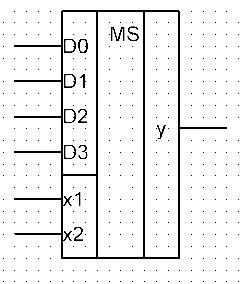
Рис. 23. Мультиплексор
D0, D1, D2, D3 – информационные входы, а х1 и х2 – управляющие.
Пример структурной схемы мультиплексора (рис.24).
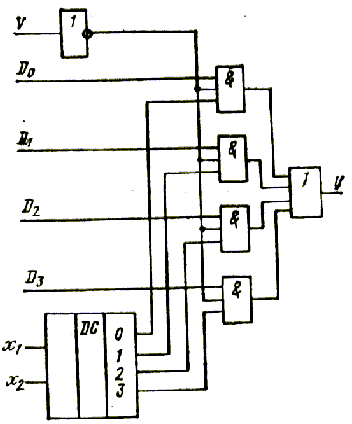
Рис. 24. Схема мультиплексора.
Создание принципиальной схемы
Всё делаем аналогично методике создания схем шифратора и дешифратора.
Создадим новый проект, задаем название FPGA_lab2MS. Вызываем мастер создания нового источника New Source Wizard, чтобы создать новую схему Schematic, необходимую для дальнейшей работы. Зададим имя нового модуля, File name – MS.
Нарисуем принципиальную схему мультиплексора (рис.25). Данная схема содержит встроенную схему дешифратора, методика создания которого приведена выше.
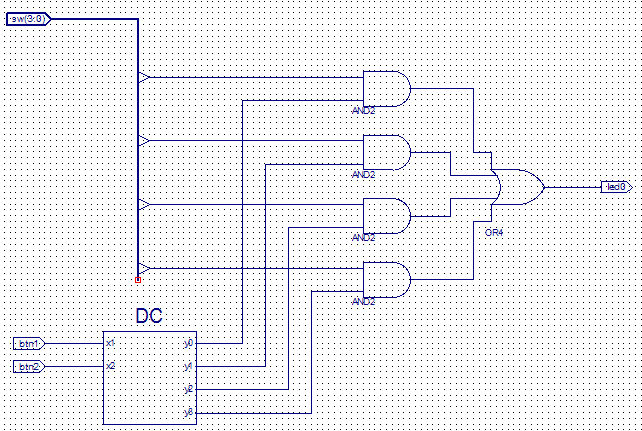
Рис. 25. Принципиальная схема мультиплексора.
Теперь нам необходимо представить данную схему мультиплексора в виде отдельного элемента, назовём его МS. На главной панели выбираем вкладку ToolsSymbol WizardОткроется окно (рис.26) В строке Using schematic выберем имя элемента – MSNextОткроется окно (рис.27) В этом окне заданы параметры нашего мультиплексора.
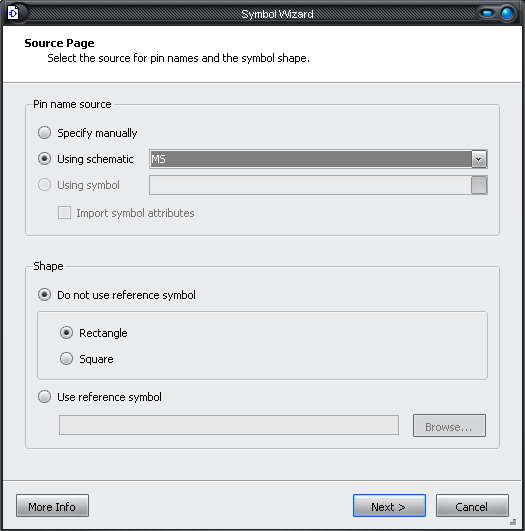
Рис. 26

Рис. 27
Далее нажимаем NextFinish элемент создан (рис.28). Новый элемент добавился в библиотеку элементов и теперь мы можем его использовать в любой схеме.
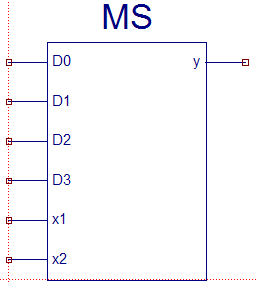
Рис. 28
Вызываем мастер создания нового источника New Source Wizard, чтобы создать новую схему Schematic, необходимую для дальнейшей работы. Зададим имя нового модуля, File name –Lab2_schema. На основе нового элемента MS начертите схему (рис.29).

Рис. 29
Остаётся создать файл param с расширением *.ucf. В нём опишем привязку выводов проекта к входам-выводам кристалла. Пропишем следующие строки (рис.30).

Рис. 30
Далее необходимо выполнить проверку работоспособности схемы. А так же написать программу на VHDL, которая будет описывать работу мультиплексора.
2.4 Демультиплексор
Представляет собой цифровое устройство для коммутации информационного входного сигнала на один из нескольких выходов в соответствии с заданным кодом на управляющих входах, т.е. решают задачи, обратные мультиплексированию. Условное графическое обозначение демультиплексора с четырьмя информационными выходами (рис.31).
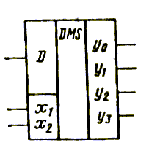
Рис. 31
Таблица истинности для демультиплексора изображена в таблице 2.4.
Таблица 2.4 – Таблица истинности для демультиплексора
D |
x2 |
x1 |
y3 |
y2 |
y1 |
y0 |
z |
0 |
0 |
0 |
0 |
0 |
z |
z |
0 |
1 |
0 |
0 |
z |
0 |
z |
1 |
0 |
0 |
z |
0 |
0 |
z |
1 |
1 |
z |
0 |
0 |
0 |
Создание принципиальной схемы
Всё делаем аналогично методике создания схемы мультиплексора.
Создадим новый проект, задаем название FPGA_lab2DMS. Вызываем мастер создания нового источника New Source Wizard, чтобы создать новую схему Schematic, необходимую для дальнейшей работы. Зададим имя нового модуля, File name – DMS.
Нарисуем принципиальную схему демультиплексора (рис.32). Данная схема содержит встроенную схему дешифратора, методика создания которого была приведена выше.
Теперь нам необходимо представить данную схему мультиплексора в виде отдельного элемента, назовём его DМS. На главной панели выбираем вкладку ToolsSymbol WizardОткроется окно (рис.33) В строке Using schematic выберем имя элемента – DMSNextОткроется окно (рис.34) В этом окне заданы параметры нашего демультиплексора.
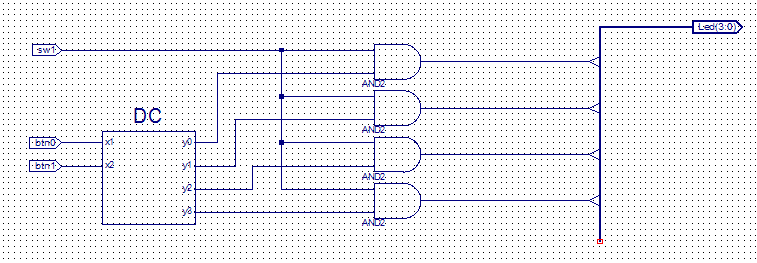
Рис. 32
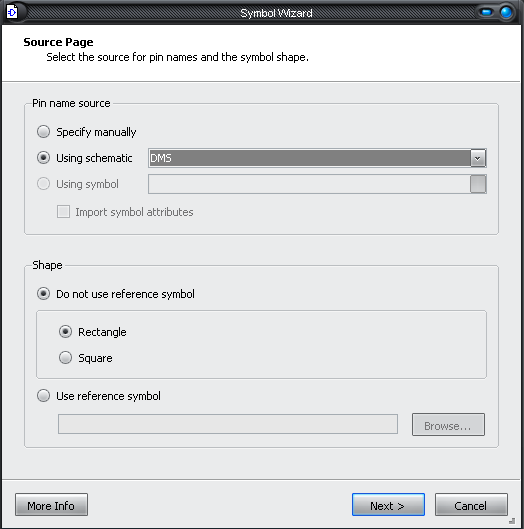
Рис.33
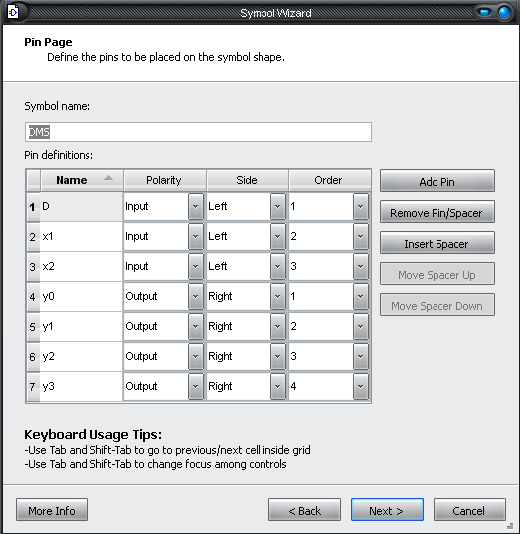
Рис. 34
Далее нажимаем NextFinish элемент создан (рис.35). Новый элемент добавился в библиотеку элементов и теперь мы можем его использовать в любой схеме.
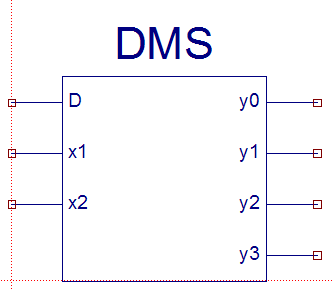
Рис. 35
Вызываем мастер создания нового источника New Source Wizard, чтобы создать новую схему Schematic, необходимую для дальнейшей работы. Зададим имя нового модуля, File name –Lab2_schema. На основе нового элемента DMS начертите схему (рис.36).
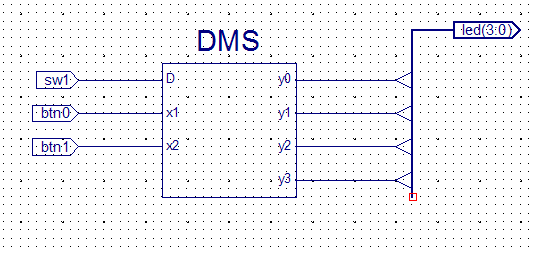
Рис. 36
Остаётся создать файл param с расширением *.ucf. В нём опишем привязку выводов проекта к входам-выводам кристалла. Пропишем следующие строки (рис.37).
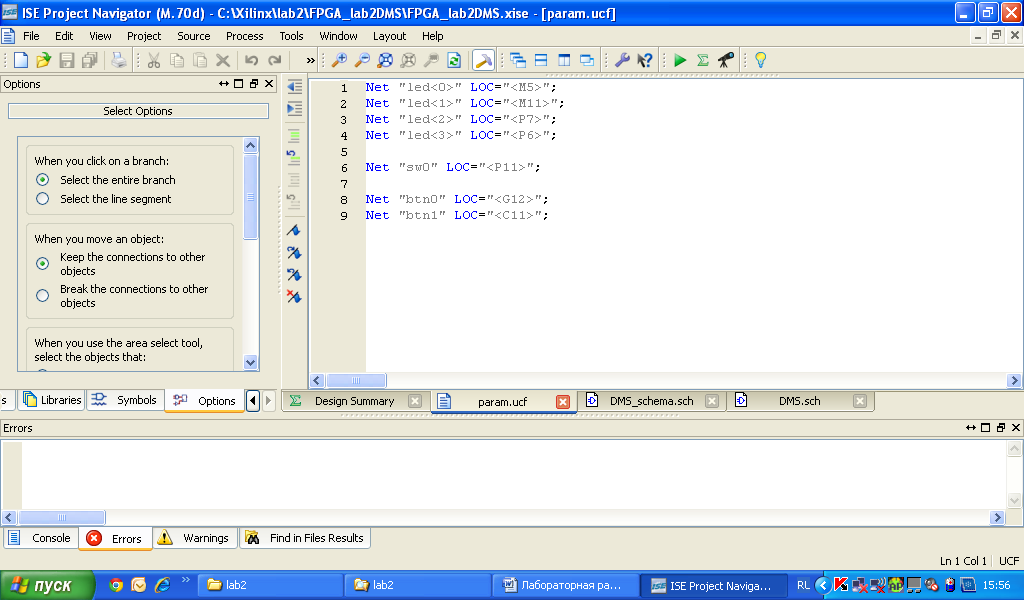
Рис. 37
